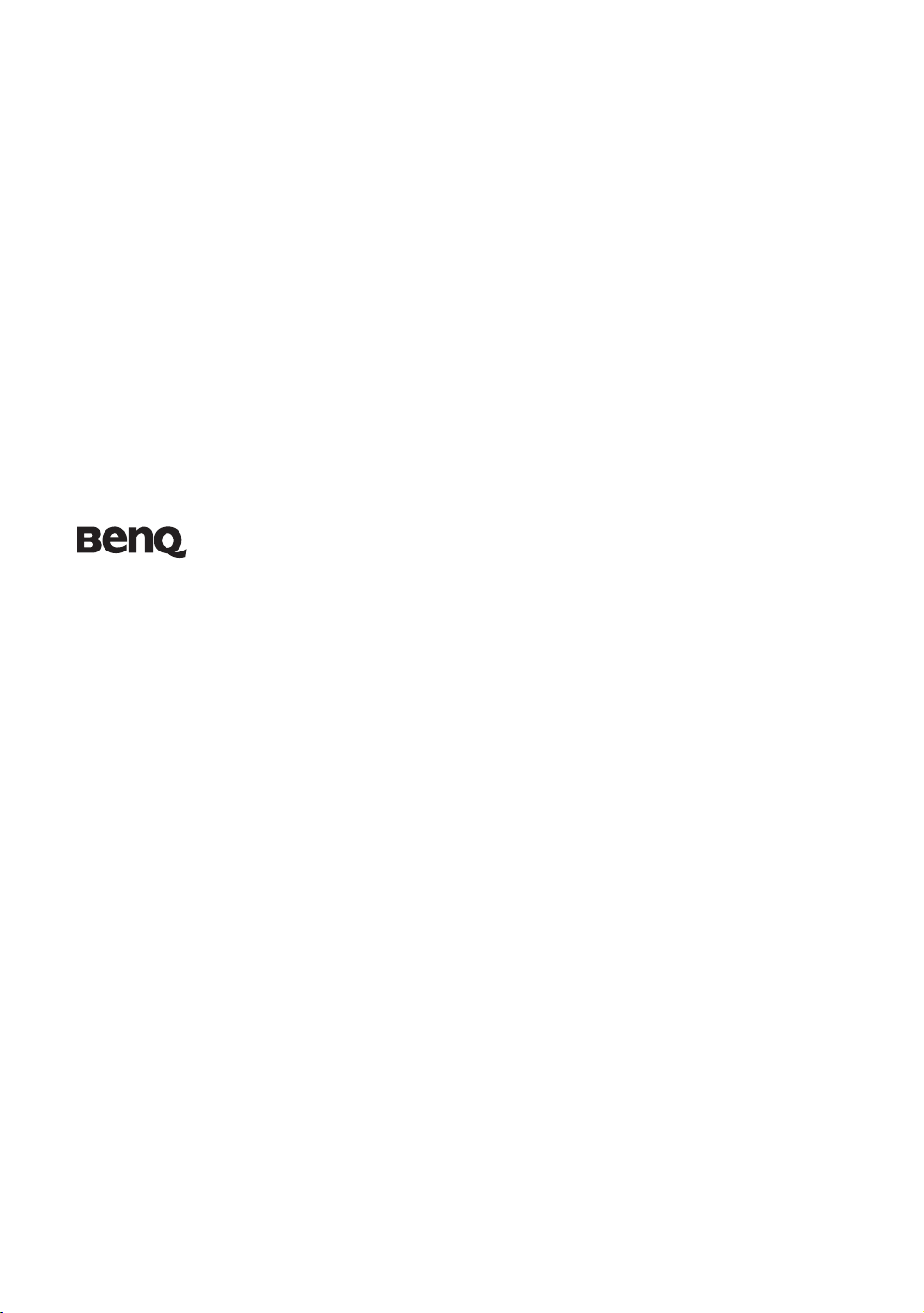
Projector Digital SH960
Manual do Utilizador
Bem-vindo
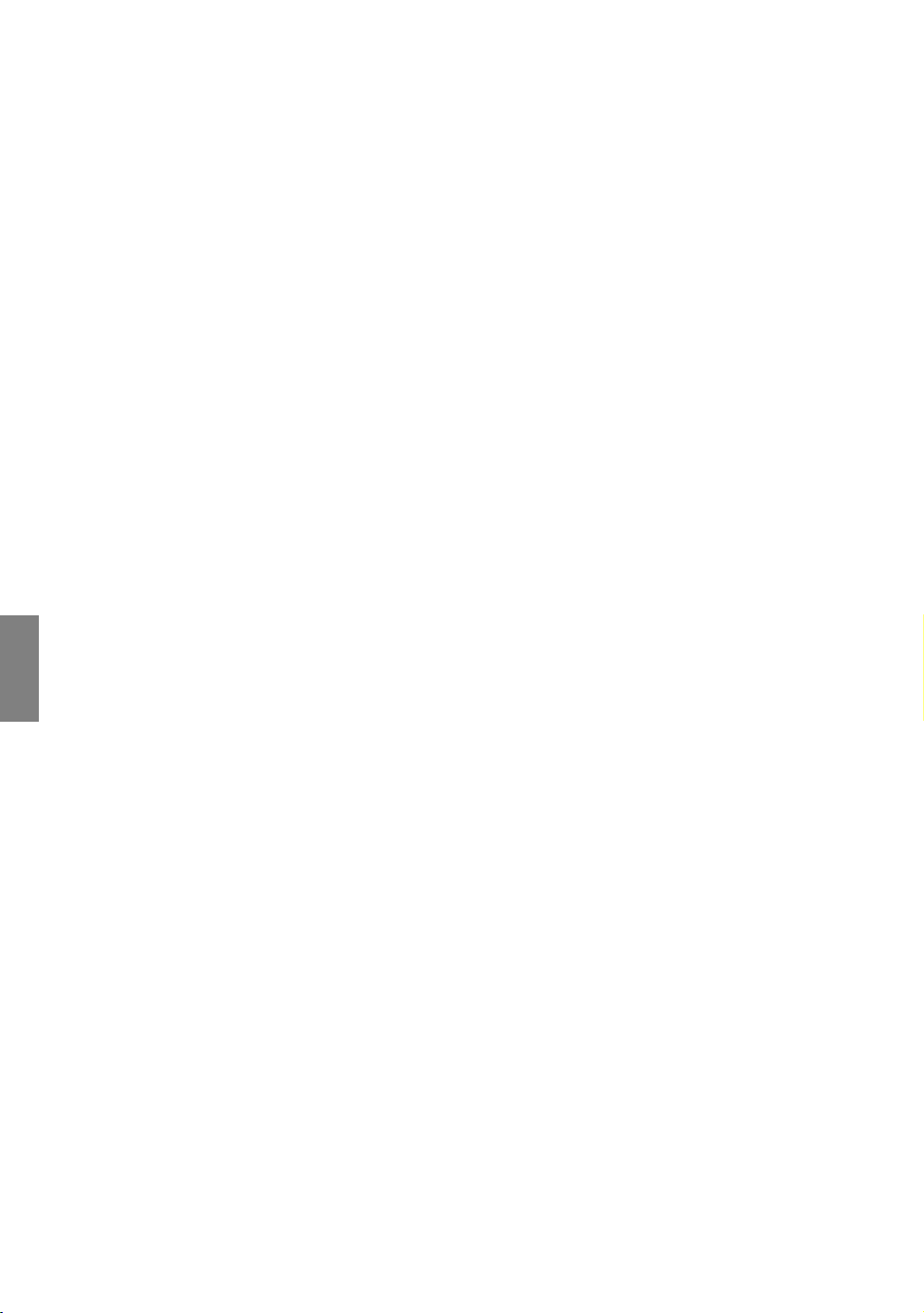
Tabela de conteúdos
Instruções importantes de
segurança...................................... 3
Visão geral.................................... 6
Conteúdo da embalagem ......................6
Pilhas do telecomando ..........................7
Operação do telecomando ....................7
Funcionalidades do projector ...............8
Vista exterior do projector....................9
Controlos e funções.............................10
Painel de controlo.....................................10
Telecomando.............................................11
Posicionar o projector............... 12
Escolher um local.................................12
Obter o tamanho ideal de projecção
de imagem............................................13
Português
Dimensões da projecção...........................14
Ajustar as lentes de projecção...................16
Ligação com equipamentos
de vídeo......................................17
Preparações ...............................................17
Ligação a dispositivos HDMI ...................17
Ligação de dispositivos
vídeo-componente....................................18
Ligação de dispositivos de vídeo ou
S-vídeo.......................................................18
Ligação a um computador........................19
Ligação a um monitor ..............................19
Utilizar o projector.................... 20
Ligar o projector ..................................20
Seleccionar uma fonte de entrada.......21
Utilizar os menus.................................22
Segurança do projector .......................22
Utilizar um bloqueio de cabo
de segurança ..............................................22
Utilizar a função de palavra-passe ...........23
Ajustar a imagem projectada ..............25
Ajustar o ângulo de projecção .................25
Ajustar a imagem automaticamente ........25
Ajustar o tamanho e a clareza
da imagem................................................. 25
Corrigir distorções de imagem ................26
Utilizar os modos predefinido e
de utilizador.........................................27
Ajustar qualidade da imagem .............29
Controlos avançados da qualidade
de imagem............................................30
Seleccionar o formato de imagem ......33
Ocultar a imagem ................................35
Congelar a imagem.............................. 35
Utilizar a função FAQ .........................35
Ajustar o som.......................................36
Definir o modo da lâmpada................36
Controlar o projector através
de um ambiente Lan............................37
Funcionamento em áreas
de grande altitude................................40
Exibição de mais de uma fonte
de imagem simultaneamente..............41
Desligar o projector.............................42
Menus do Ecrã (OSD).........................43
Informações adicionais..............51
Cuidados com o projector ..................51
Informações da lâmpada.....................52
Conhecer as horas de funcionamento
da lâmpada................................................ 52
Prolongar vida útil da lâmpada ...............52
Tempo de substituir a lâmpada............... 53
Substituir a lâmpada ................................ 53
Indicadores ...............................................57
Resolução de Problemas......................58
Especificações.......................................59
Informações sobre a garantia
e direitos de autor ......................63
2 Tabela de conteúdos
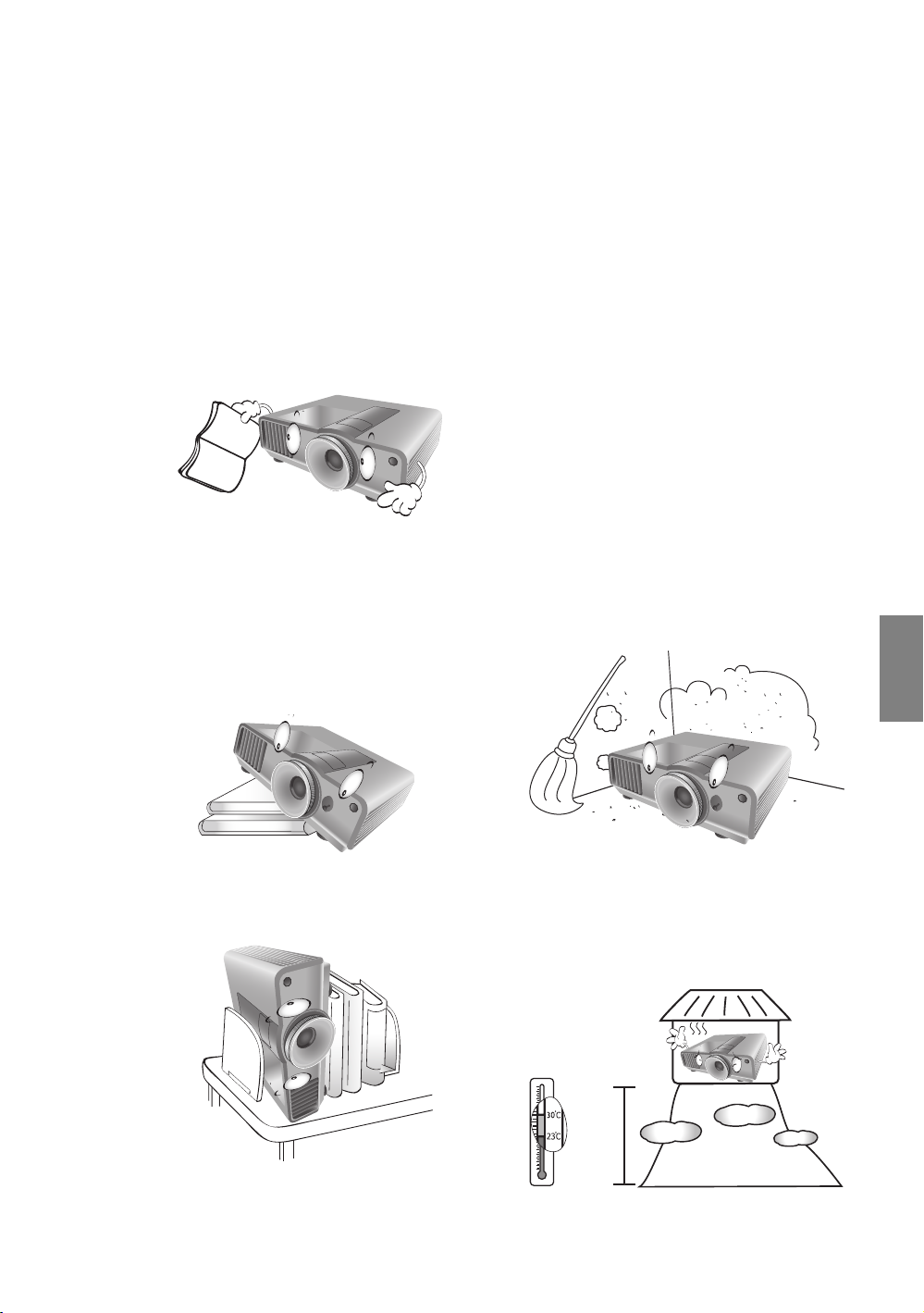
Obrigado por comprar este projector BenQ de altíssima qualidade! Foi concebido para lhe proporcionar
4920-
9840
pés
uma agradável experiência ao utilizar o home theater. Para obter melhores resultados, leia este atentamente
este manual pois ele é o seu guia para a operação e menus de controlo.
Instruções importantes de segurança
O seu projector foi concebido e testado de forma a satisfazer as mais recentes normas relativas à segurança
de equipamento informático e tecnológico. Contudo, para garantir uma utilização segura deste produto, é
importante que siga as instruções mencionadas neste manual e indicadas no produto.
1. Leia este manual do utilizador antes de utilizar
o projector. Mantenha este manual num local
seguro para futuras referências.
2. Coloque sempre o projector numa superfície
nivelada e horizontal durante o funcionamento.
- Não coloque o projector num carro, suporte ou
mesa instável porque pode cair e avariar;
- Não coloque substâncias inflamáveis junto do
projector;
- Não utilizar caso a inclinação for de um ângulo
superior a 10 graus, da esquerda para a direita,
ou superior a 15 graus da frente para trás.
3. Não coloque o projector na vertical.
Caso contrário, poderá provocar a queda do
projector, causando ferimentos ou danos.
4. Não coloque o projector em nenhum dos
seguintes ambientes:
- espaços fechados ou com fraca
ventilação. Deixe uma distância mínima
de 50 cm até às paredes, de forma a
deixar o ar circular livremente em redor
do projector;
- locais cujas temperaturas possam
atingir níveis excessivamente elevados,
tais como o interior de uma viatura com
as janelas completamente fechadas;
- locais em que humidade excessiva,
poeiras ou fumo de cigarros possam
contaminar os componentes ópticos e
reduzir a vida útil do projector e
escurecer a imagem;
- locais junto de alarmes de incêndios;
- locais com uma temperatura ambiente
superior a 35°C/95°F;
- locais de altitude superior a
1500 metros/4920 pés acima do
nível do mar.
Português
Instruções importantes de segurança
3
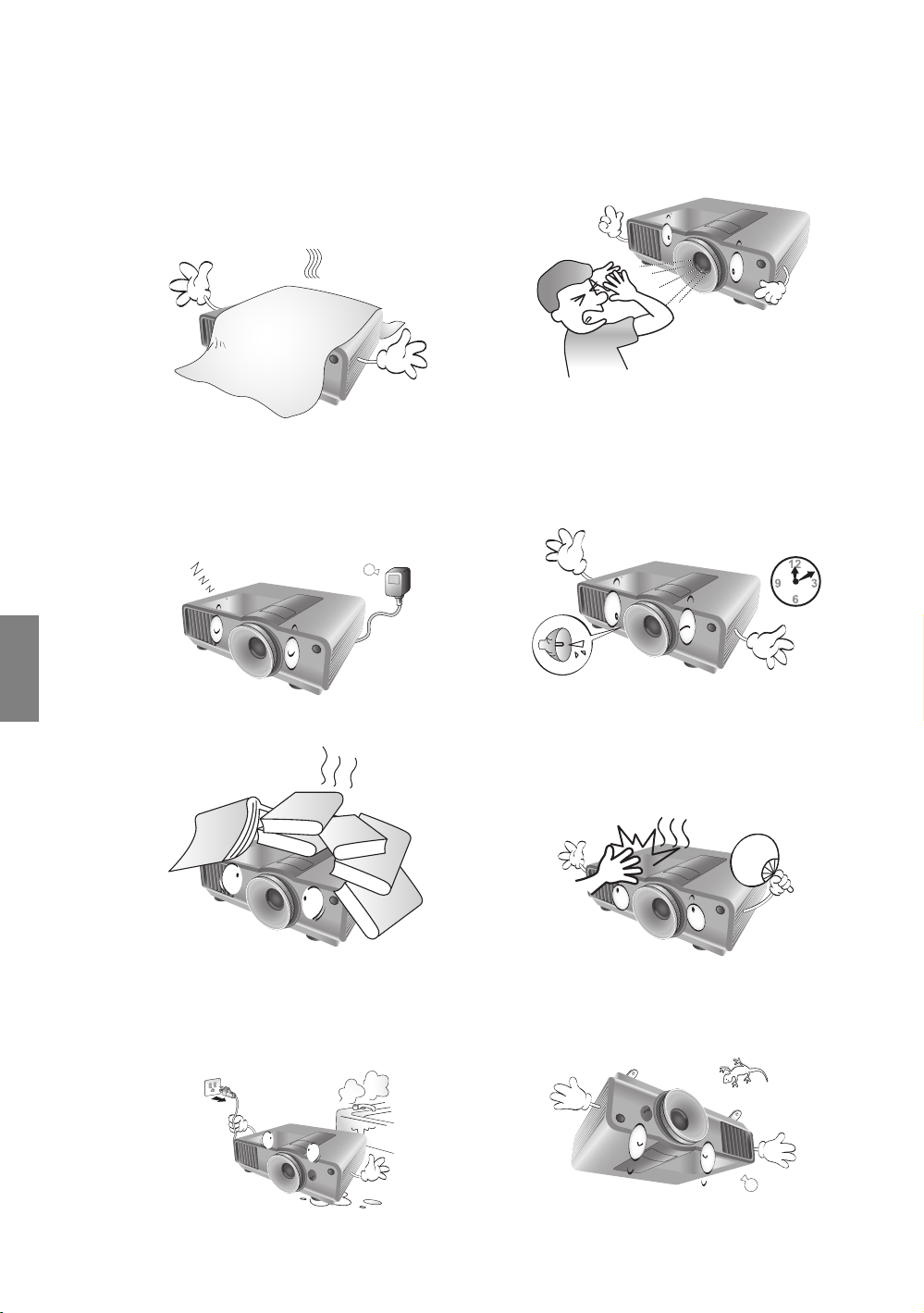
5. Não obstrua os orifícios de ventilação com o
projector ligado (mesmo no modo de espera):
- Não tape o projector com nada;
- Não coloque o projector sobre um cobertor,
roupa de cama ou qualquer outra superfície
macia.
9. Não olhe directamente para a lente do
projector durante o funcionamento.
Pode danificar a sua visão.
Português
6. Em locais onde a voltagem da rede pode
variar cerca de ±10 voltes, recomenda-se
a utilização de um estabilizador, protector
de picos, ou uma fonte de alimentação
ininterrupta (UPS) conforme adequado à sua
utilização.
7. Não utilize o projector como degrau, nem
coloque objectos pesados sobre o mesmo.
10. Não utilize a lâmpada do projector além das
horas de utilização definidas. Embora seja
raro, as lâmpadas podem partir caso sejam
utilizadas excessivamente para além do
prazo de validade.
11. A lâmpada atinge temperaturas
extremamente elevadas durante o
funcionamento. Antes de retirar o conjunto da
lâmpada para substituição, deixe o projector
arrefecer durante cerca de 45 minutos.
8. Não coloque líquidos junto ou sobre o projector.
O derrame de liquido no projector invalida a
garantia. Se o projector ficar molhado,
desligue-o da tomada de alimentação e
contacte a BenQ para pedir assistência técnica.
4
Instruções importantes de segurança
12. Este projector tem capacidade para projectar
imagens invertidas, o que é útil para
configurações de montagem no tecto. Utilize
apenas o kit de montagem no tecto da BenQ.
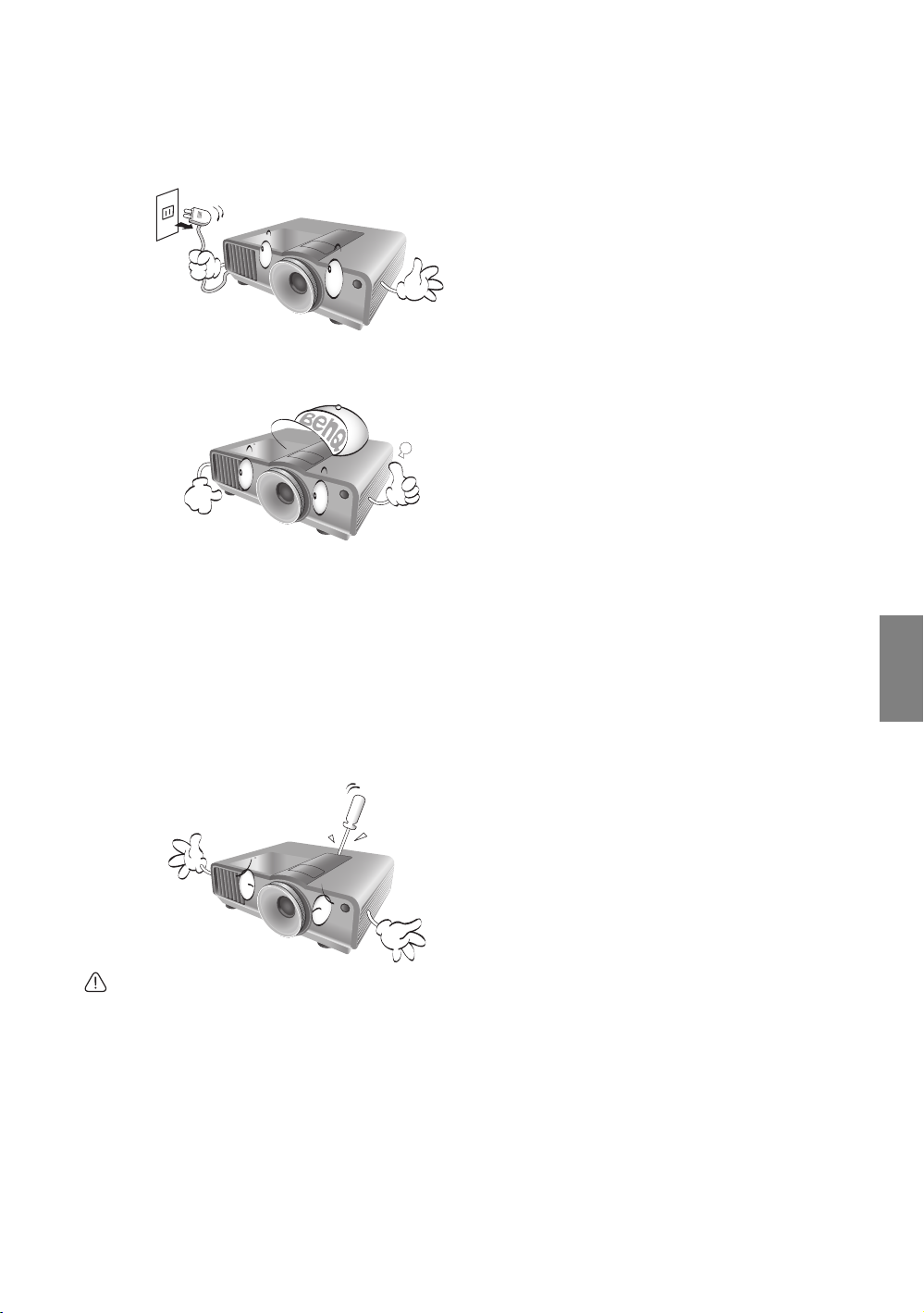
13. Nunca tente substituir a unidade da lâmpada
antes de o projector arrefecer e ter sido
desligado da corrente.
Condensação de humidade
Nunca opere o projector imediatamente após o
mover de um local frio para um local quente.
Quando o projector é exposto a tais alterações de
temperatura, a umidade pode condensar-se em
peças internas importantes. Para evitar que peças
importantes sejam danificadas, não utilize o
projector durante pelo menos 2 horas quando
houver uma alteração brusca de temperatura.
14. Quando achar que é necessário assistência,
leve o projector a um técnico qualificado.
15. Não tente desmontar o projector. Existem
altas voltagens perigosas no interior que
podem provocar a morte, caso entre em
contacto com peças sob tensão. A única
peça que pode ser substituída é a lâmpada,
que possui a sua própria tampa amovível.
Ver página 53.
Nunca deve desmontar ou remover qualquer
uma das outras tampas. A manutenção deve
ser apenas efectuada por técnicos
devidamente qualificados.
Evite líquidos voláteis
Não utilize líquidos voláteis como insecticidas ou
alguns tipos de produtos de limpeza, junto do
projector. Não permita que produtos plásticos ou
de borracha toquem entrem em contacto com o
projector durante longos períodos. Deixarão
marcas no acabamento. Se limpar com um pano
tratado quimicamente, não deixe de seguir as
instruções de segurança do produto de limpeza.
Eliminação
Este produto contém os seguintes materiais,
prejudiciais ao meio ambiente e ao corpo humano.
• Chumbo, presente na solda.
• Mercúrio, usado na lâmpada.
Para eliminar o produto ou as lâmpadas utilizadas,
consulte as autoridades ambientais locais para
informar-se sobre os regulamentos.
Português
Advertência
Guarde a embalagem original para possível
transporte no futuro. Se necessitar de embalar o
projector após a utilização, ajuste as lentes numa
posição adequada, coloque a protecção à volta da
mesma e encaixe a protecção da lente e do
projector para evitar danos durante o transporte.
Instruções importantes de segurança
5
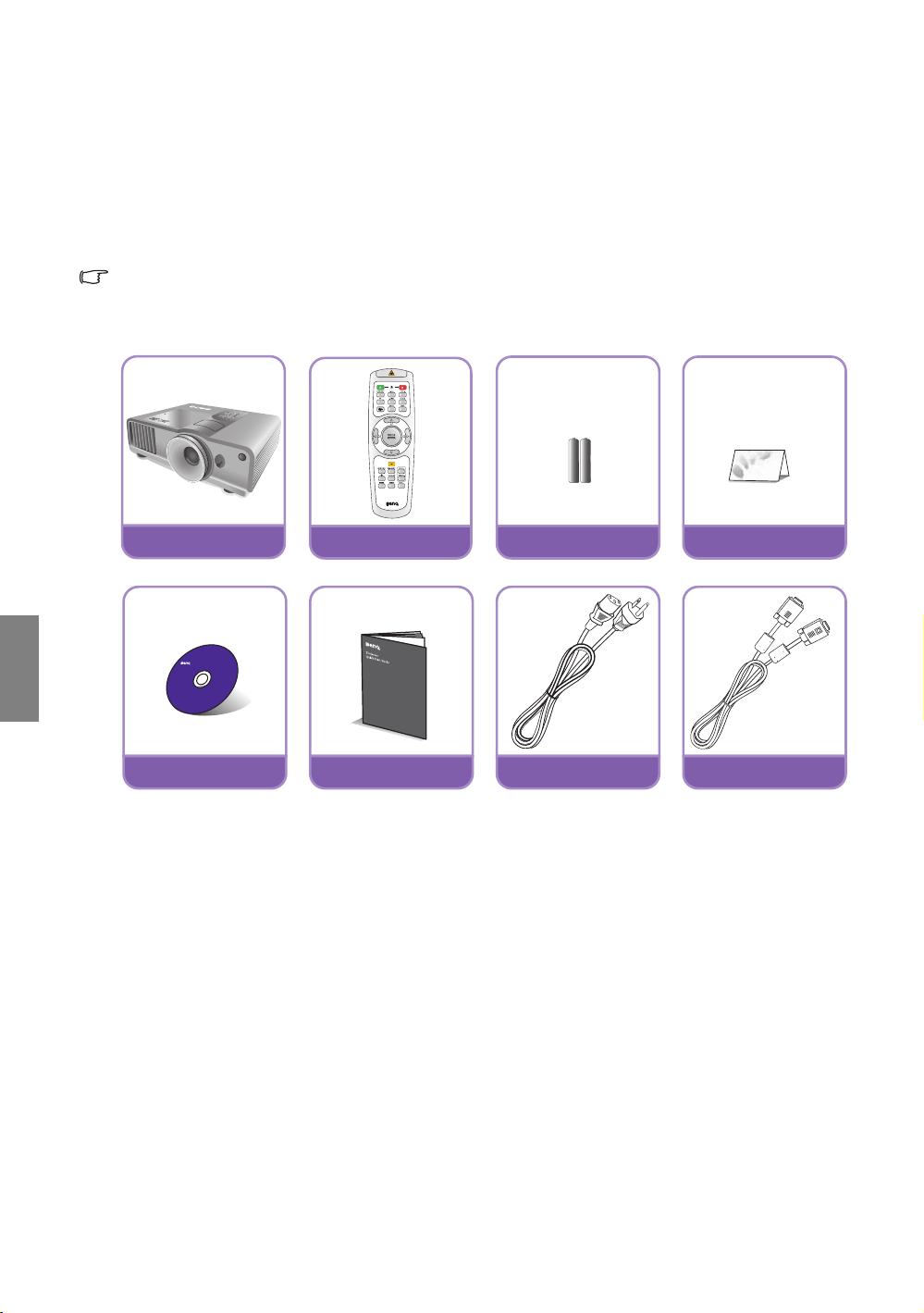
Português
Projector
Te le c om a n do
Pilhas
Cartão de garantia
CD do Manual do
Utilizador
Guia de iniciação rápida
Cabo de corrente
Cabo VGA
Visão geral
Conteúdo da embalagem
Abra cuidadosamente a embalagem e verifique se tem os itens abaixo indicados. Alguns itens podem não
estar disponíveis dependendo da região onde adquiriu o projector. Verifique no local de venda.
Alguns acessórios podem variar de região para região.
O cartão de garantia é apenas fornecido nalgumas regiões específicas. Consulte seu revendedor para
obter informações detalhadas.
6
Visão geral
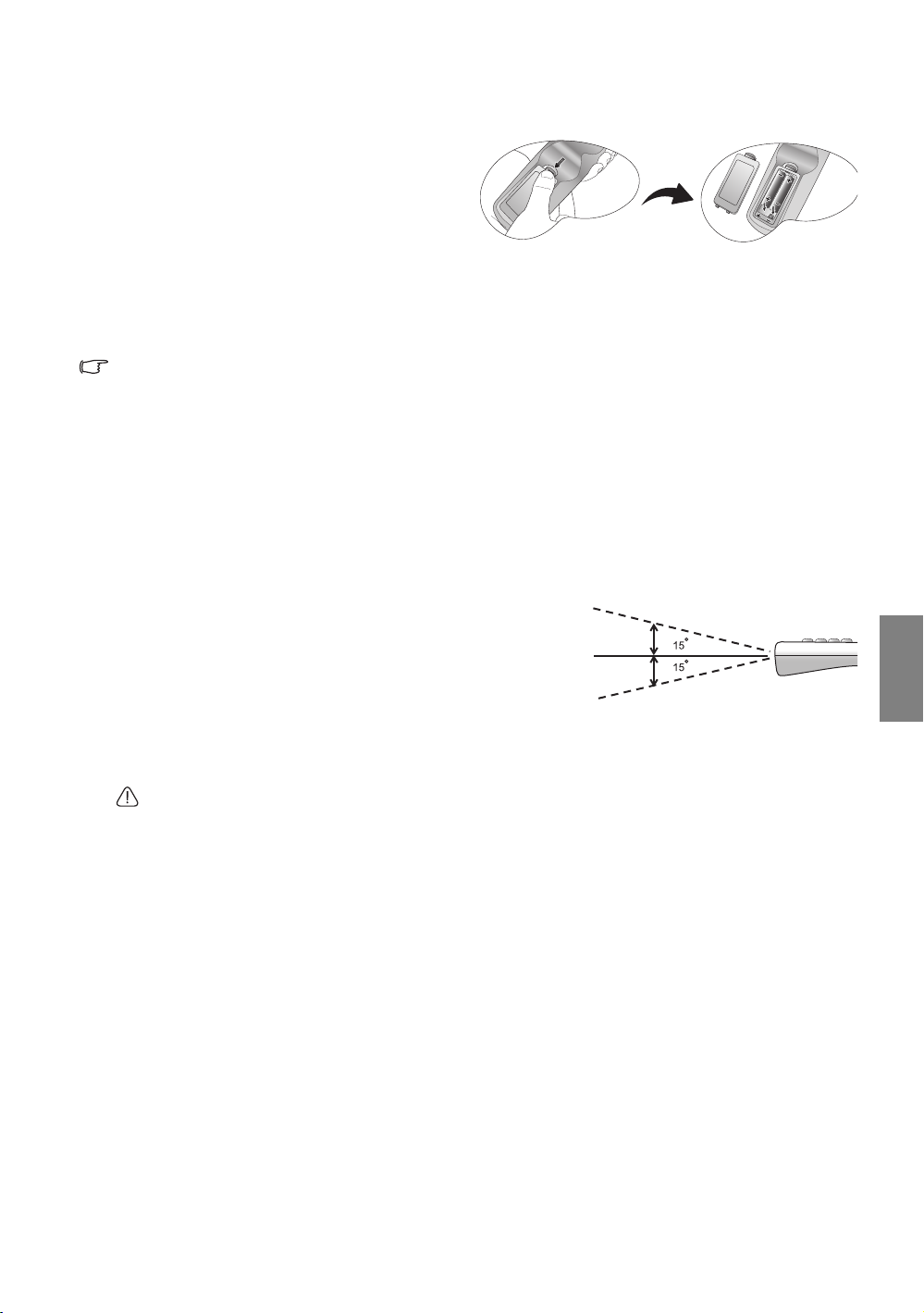
Pilhas do telecomando
Até 8 m
1. Para abrir a tampa das pilhas, vire o
telecomando ao contrário, empurre a saliência
na tampa e desloque-a para cima, na direcção
da seta, tal como ilustrado. A tampa sairá.
2. Retire quaisquer pilhas existentes (se
necessário) e coloque duas pilhas AAA novas,
respeitando as respectivas polaridades, tal como indicado na base do compartimento das pilhas. A
extremidade positiva (+) corresponde ao lado positivo e a negativa (-) corresponde ao lado negativo.
3. Volte a colocar a tampa, alinhando-a com a caixa e voltando a deslizá-la para a respectiva posição. Pare
quando esta engatar.
Observações sobre manuseio das pilhas
• Não misture pilhas antigas com pilhas novas, ou tipos de pilhas diferentes.
• Evite deixar o telecomando e as pilhas num ambiente demasiado quente ou húmido, como a cozinha,
casa de banho, sauna, varanda ou dentro de um carro fechado.
• Elimine as pilhas usadas de acordo com as instruções do respectivo fabricante das pilhas e com a
legislação ambiental da sua zona.
• Se o telecomando não for para ser utilizando por um período de tempo grande, remova as pilhas para
evitar que o derrame das pilhas danifique o telecomando.
Operação do telecomando
• Certifique-se que não existe nada posicionado
entre o telecomando e os sensores infravermelhos
(IR) do projector que possa impedir que os raios
IR do telecomando cheguem ao projector.
• O alcance efectivo do telecomando é de até 8
metros a um ângulo de 30 graus do feixe de IR.
Aponte sempre directamente para o projector; no
entanto, a maioria dos ecrãs também reflectirá o feixe IR para o projector.
Montagem do projector no tecto
Queremos que desfrute de uma experiência agradável ao utilizar o seu projector BenQ; por isso, chamamos
a sua atenção para a questão da segurança, de modo a evitar danos pessoais e de propriedade.
Se pretender montar o projector no tecto, recomendamos vivamente a utilização de um kit adequado de
montagem no tecto para projectores BenQ e que se certifique da perfeição e segurança da instalação.
Se utilizar um kit de montagem no tecto para projectores de uma marca que não a BenQ, existe o risco de
queda do projector devido a uma instalação incorrecta, provocada pela utilização de parafusos com um
comprimento ou calibre incorrectos.
Pode adquirir um kit de montagem no tecto para projectores BenQ no local onde adquiriu o projector
BenQ. A BenQ recomenda a aquisição de um cabo de segurança separado compatível com bloqueio
Kensington, que deve ser instalado, de forma segura, na ranhura para bloqueio Kensington no projector e
na base do suporte de montagem no tecto. Isto funcionará como ajuda secundária para segurar o projector,
caso se solte do suporte de montagem.
Português
Visão geral
7
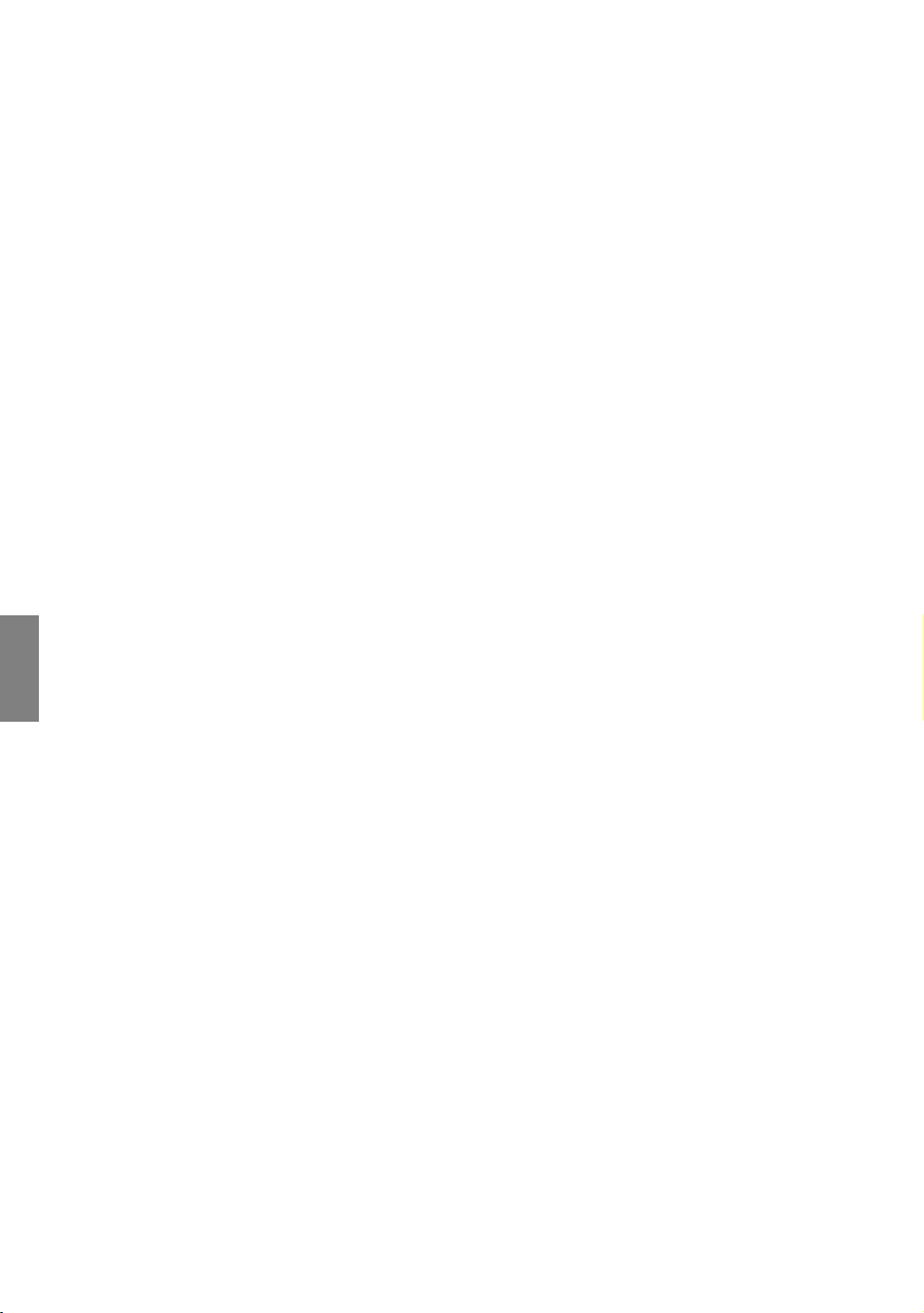
Português
Funcionalidades do projector
• Totalmente compatível com HD
O projector é compatível com formatos de TV de Definição Padrão (SDTV) 480i, 480p, 576i, 576p e
TV de Alta Definição (HDTV) 720p, 1080i e 1080p, com o formato 1080p proporcionando uma
reprodução de imagem de 1:1.
• Alta qualidade de imagem
O projector proporciona excelente qualidade de imagem devido à alta resolução, excelente
luminosidade do home theater, proporção super alta, cores vívidas e reprodução em escala de cinza de
qualidade.
• Luminosidade elevada
O projector contém luminosidade super elevada para obter uma excelente qualidade de imagem em
condições de luz ambiente, ultrapassando os projectores convencionais.
• Reprodução de cores vívidas
O projector apresenta uma roda de cores de 6 segmentos que produz profundidade e gama de cores não
alcançáveis com inferiores rodas de cores de segmento.
• Escala de cinza de qualidade
Quando visto em um ambiente escurecido, o controlo automático de gama proporciona excelente
exibição de escala de cinza, o que revela detalhes nas sombras, à noite ou em cenas escurecidas.
• Desvio intuitivo da lente
O controlo intuitivo sobre o desvio da lente oferece flexibilidade na configuração do seu projector.
• Ampla gama de entradas e formatos de vídeo
O projector suporta uma ampla gama de entradas para ligações aos seus equipamentos de vídeo e
computador, incluindo vídeo componente, S-Video e vídeo composto, assim como HDMI, PC e um
disparador de saída para ligação a sistemas de iluminação ambiente e ecrã automatizados.
• Controlode calibração profissional
Para atingir maior padrão de desempenho, o projector incorpora as definições de modo Perito nos
menus OSD, que requerem serviço de calibração profissional de instaladores autorizados.
• Compatível com lente panamórfica
O projector é compatível com lentes Pan-amórficas, que lhe permite converter projectores com
formato de imagem 16:9 para 2,35:1.
8
Visão geral
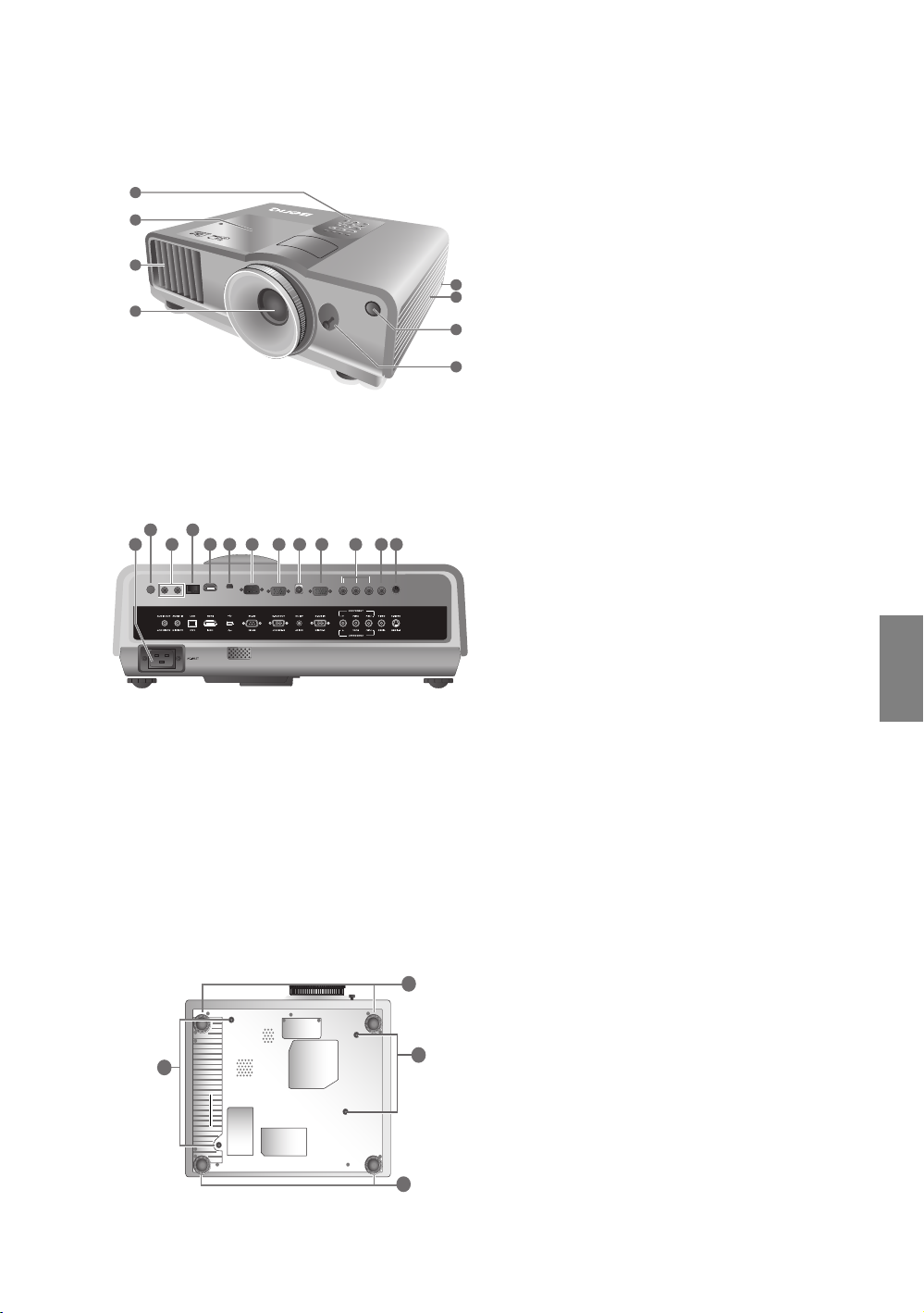
Vista exterior do projector
Consulte "Ligação com equipamentos de vídeo"
na página 17 para detalhes de ligação.
Vista frontal e parte superior
1
2
3
4
Vista Traseira
12
10
9
11
1413 15 161718
19 20 21
1. Painel de controlo (Consulte "Painel de
controlo" na página 10 para mais
informações.)
2. Tampa da lâmpada
3. Ventilação (saída de ar quente)
5
4. Lente de projecção
6
5. Ranhura de bloqueio Kensington
7
6. Ventilação (entrada de ar frio)
7. Sensor de IR frontal
8
8. Alavanca de desvio da lente
9. Entrada do cabo de alimentação de CA
10. Sensor de IR traseiro
11. Ficha de entrada áudio
Ficha de saída áudio
12. Ficha de entrada LAN RJ45
13. Porta HDMI
14. Porta USB
15. Porta de controlo RS-232
Utilizado para ligar a um PC ou sistema de
automatização/controlo de cinema caseiro.
16. Ficha de saída de sinal RGB
17. Terminal de saída de 12VDC
Utilizado para activar dispositivos externos tal
como um ecrã eléctrico ou controlo de luz, etc.
Consulte o seu distribuidor sobre como ligar
estes dispositivos.
18. Tomada de entrada de sinal RGB (PC)/
Component Video (YPbPr/ YCbCr)
19. Entradas de Component Video (RCA)
suporta sinais de vídeo Y/P
20. Entradas de vídeo composto (RCA)
21. Entrada S-Video (mini DIN 4-pinos)
Português
B/PR ou Y/CB/CR
Vista inferior
23
22
22
23
22. Pés ajustáveis
23. Orifícios de montagem no tecto
Visão geral
9
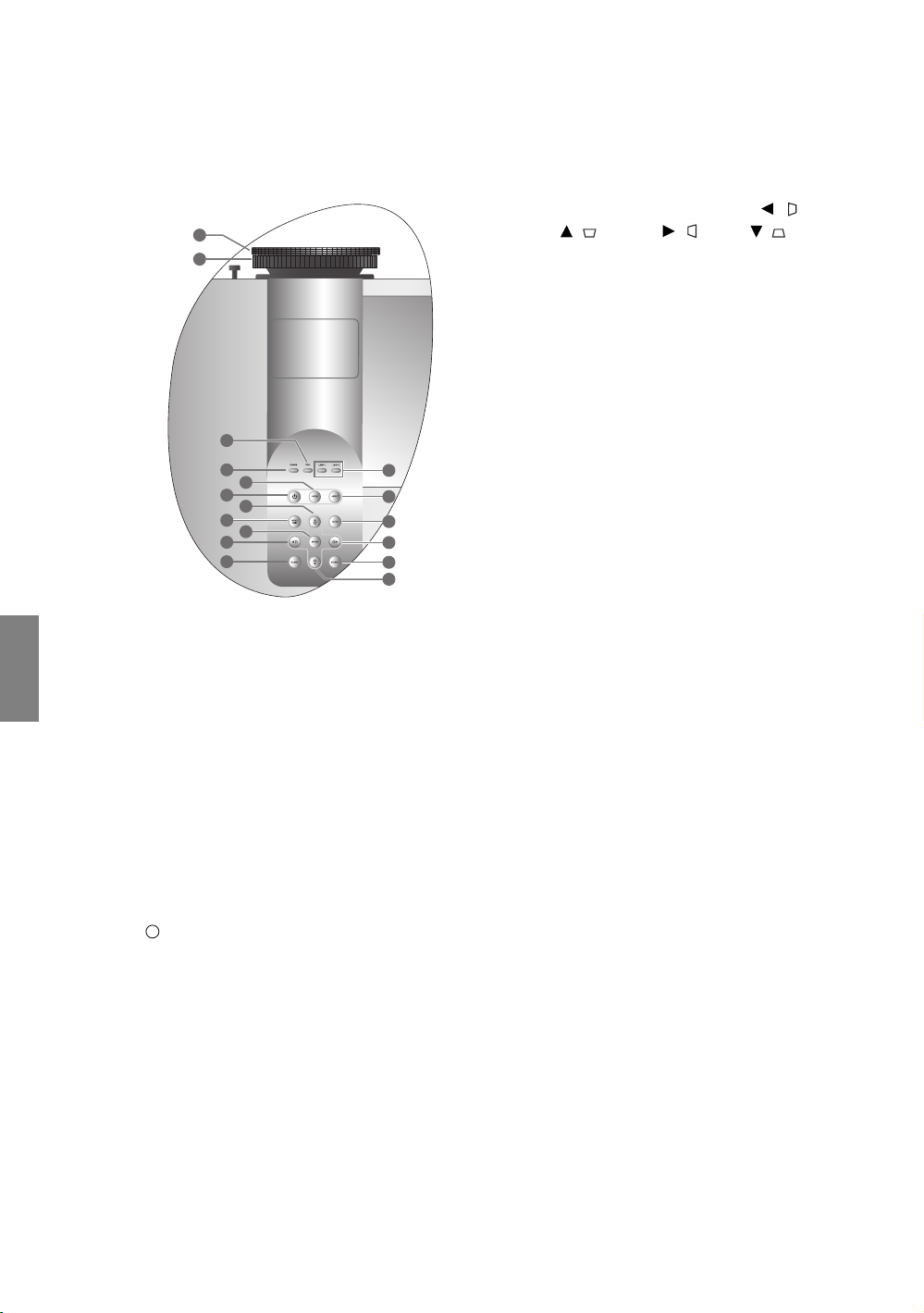
Português
I
I
Controlos e funções
Painel de controlo
1
2
3
4
5
6
7
8
9
7
10
1. Anel de focagem
Ajusta a focagem da imagem projectada.
2. Anel de zoom
Ajusta o tamanho da imagem projectada.
3. TEMP (Luz de aviso da temperatura)
Acende-se ou pisca se a temperatura do
projector estiver demasiado alta.
4. POWER (Luz indicadora de corrente)
Acende-se ou fica intermitente quando o
projector está em funcionamento.
5. MODE
Selecciona sequencialmente uma predefinição
de imagem disponível para cada entrada.
6. ENERGIA
Efectua as mesmas acções do LIGAR/
DESLIGAR no telecomando.
Liga ou coloca o projector em espera.
11
12
13
7
14
7
7. Teclas de seta/Keystone (Esquerda / ,
Cima / , Direita / , Baixo / )
Move a selecção actual do menu no ecrã (OSD)
na direcção da seta premida, quando o menu
OSD é activado.
Corrige manualmente as imagens distorcidas
resultantes dos ângulos de projecção.
8. MENU/EXIT
Liga e desliga o menu de ecrã (OSD).
Regressa aos menus OSD anteriores, sai e
guarda qualquer alteração efectuada utilizando
o menu no ecrã (OSD).
9. ENTER
Confirma a selecção do item de menu de ecrã
(OSD).
10. BLANK
Utilizado para ocultar a imagem do ecrã.
11. Luz indicadora LAMP 1, 2
Acende-se ou fica intermitente quando a
lâmpada do projector tiver algum problema.
12. ASPECT
Selecciona o formato de exibição da imagem.
13. AUTO
Determina automaticamente os tempos ideais
para a imagem exibida.
14. SOURCE
Efectua as mesmas acções das teclas de selecção
da fonte (HDMI, VIDEO, SVIDEO,Componente 1, Componente 2, PC) no
telecomando.
Alterna sequencialmente pelas fontes de
entrada.
10
Visão geral
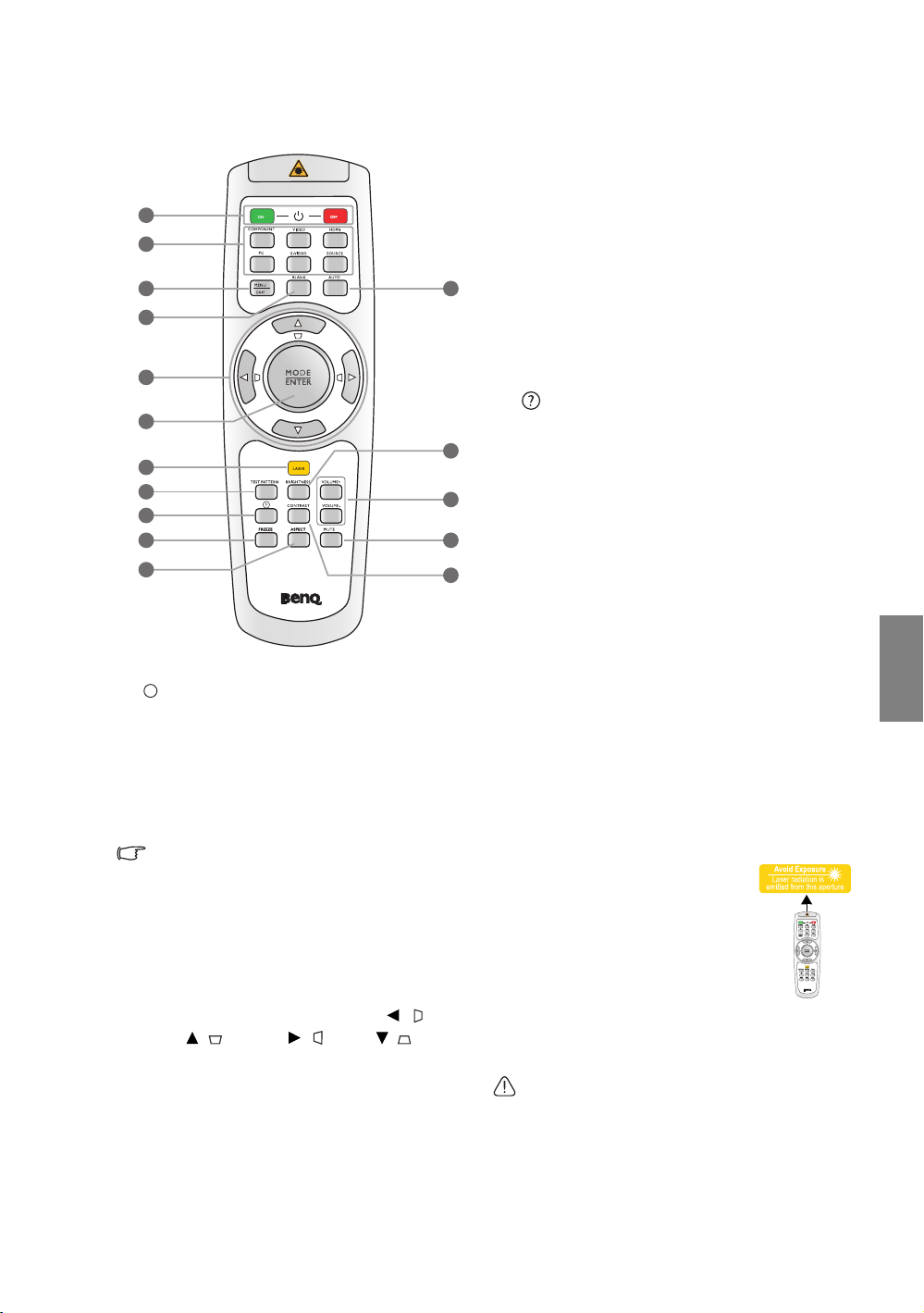
Telecomando
1
2
3
4
5
6
7
8
9
10
11
I
I
1. ON/OFF
Alterna entre o modo ligado ou coloca o
projector em espera.
2. Teclas de selecção de fonte (COMPONENT,
VIDEO, S-VIDEO, HDMI, PC, SOURCE)
Selecciona uma entrada de sinal para
visualização.
A tecla COMPONENT alterna entre Componente
1 e Componente 2.
3. MENU/EXIT
Liga o menu de ecrã (OSD). Recua ao menu OSD
anterior, sai e guarda as definições do menu.
4. BLANK
Utilizado para ocultar a imagem do ecrã.
5. Teclas de seta/Keystone (Esquerda / ,
Cima / , Direita / , Baixo / )
Move a selecção actual do menu no ecrã (OSD)
na direcção da seta premida, quando o menu
OSD é activado.
Corrige manualmente as imagens distorcidas
resultantes dos ângulos de projecção.
6. MODE/ENTER
Selecciona sequencialmente uma predefinição
de imagem disponível para cada entrada.
Confirma a selecção do item de menu de ecrã
(OSD).
7. LASER
12
Emite uma luz apontadora laser para ser
utilizada em apresentações.
8. TEST PATTERN
Exibe o padrão de teste.
9.
Inicia a função FAQ.
10. FREEZE
13
Congela a imagem projectada.
11. ASPECT
14
Selecciona o formato de exibição da imagem.
15
12. AUTO
16
Determina automaticamente os tempos ideais
para a imagem exibida.
13. BRIGHTNESS
Ajusta a luminosidade.
14 . VOLUM E+/VOLU ME-
Ajusta o nível de som.
15. MUTE
Alterna o áudio do projector entre ligado e
desligado.
16. CONTRAST
Ajusta o contraste.
Funcionar com o LASER apontador
O Apontador Laser é uma ajuda de
apresentação para profissionais.
Emite uma luz de cor vermelha
quando o prime.
O apontador laser não é um
brinquedo. Os pais deverão ter em
conta os perigos de energia laser e
manter este telecomando for a do
alcance de crianças.
Não olhe directamente para a janela da luz
laser nem aponte o feixe de luz laser sobre si
nem outros. Veja as mensagens de aviso na
parte traseira do telecomando antes de o
utilizar.
Português
Visão geral
11
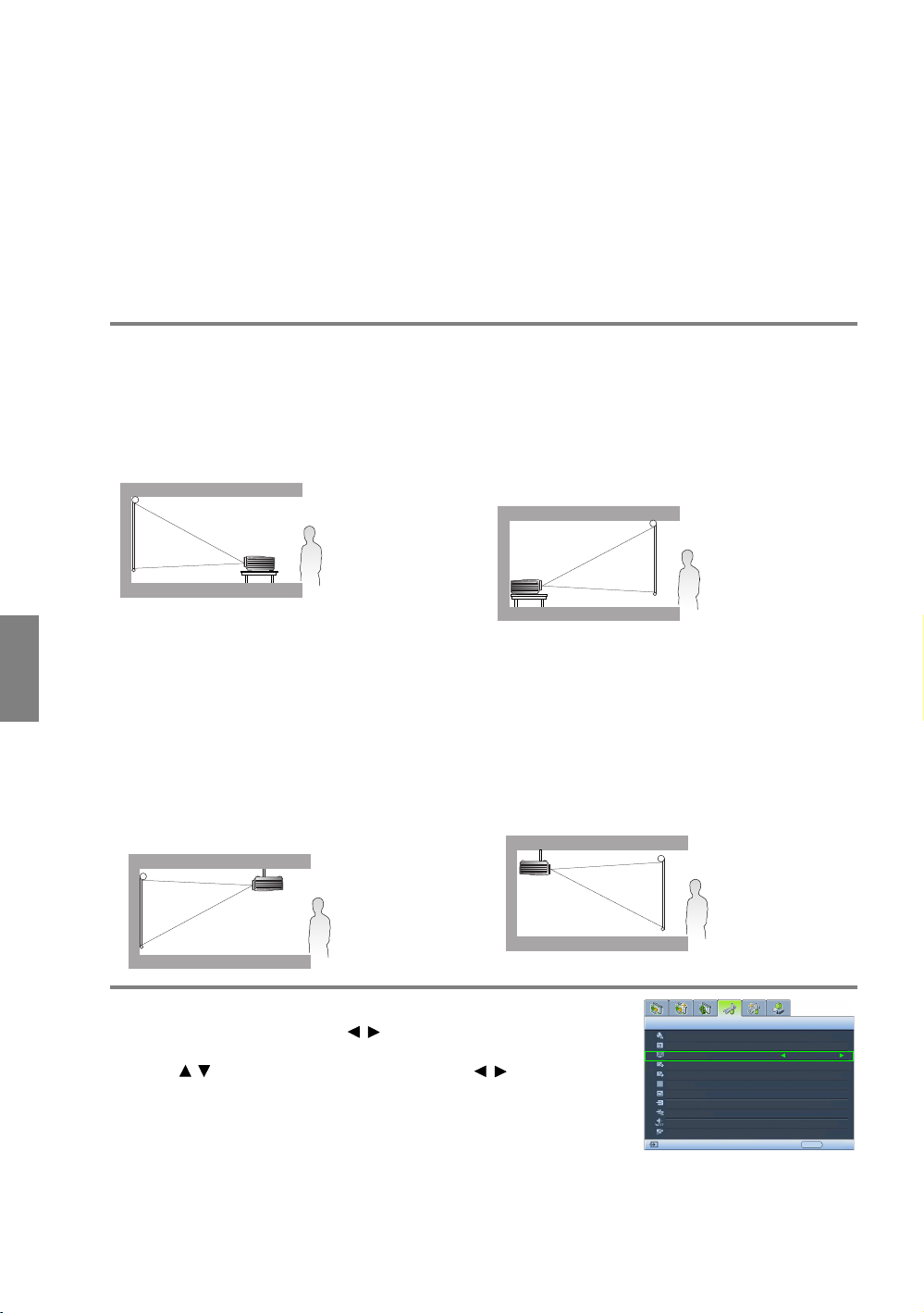
Posicionar o projector
Idioma
Ecrã Splash
Posição do projector
Desactivação autom.
Minutos inact
Cor de fundo
Definições de Menu
Fonte de entrada
Config. sistema
S-Video
Português
BenQ
Busca Automática Rápida
EXIT Anterior
Desactivar
Desactivar
Azul
Desligar
Projecção fron tal
Legendas
Saída do Monitor em Espera
Desligar
Escolher um local
O projector foi concebido para ser instalado numa das quatro seguintes posições de instalação.
A disposição da sala ou as preferências pessoais irão ditar a posição de instalação a adoptar. Tome em
consideração o tamanho e a posição do ecrã, a localização da tomada eléctrica adequada, assim como a
localização e a distância entre o projector e o resto do seu equipamento.
Português
1. Projecção frontal:
Seleccione esta posição com o projector colocado
perto do chão e de frente para o ecrã. Esta é a
maneira mais comum de posicionar o projector,
para uma definição rápida e maior facilidade de
transporte.
2. Proj. front.: tecto:
Seleccione esta posição com o projector suspenso
no tecto em posição invertida e de frente para o
ecrã.
Adquira o Kit de Montagem no Tecto para
Projectores BenQ no seu revendedor e instale o
projector no tecto.
*Definir Proj. front.: tecto após ligar o projector.
3. Retroprojecção:
Seleccione esta posição com o projector colocado
perto do chão e por detrás do ecrã.
Note que é necessário um ecrã especial para
retroprojecção.
*Definir Retroprojecção após ligar o projector.
4. Proj. tras.: tecto:
Seleccione esta posição com o projector suspenso
no tecto em posição invertida e por detrás do ecrã.
Note que para esta instalação são necessários um
ecrã especial para retroprojecção e um Kit de
Montagem no Tecto para Projectores BenQ.
*Definir Proj. tras.: tecto após ligar o projector.
*Para definir a posição do projector:
1. Prima MENU/EXIT e depois prima / até o menu Config. sistema ser
realçado.
2. Prima / para realçar Posição do projector e prima / até seleccionar a
posição correcta.
12
Posicionar o projector
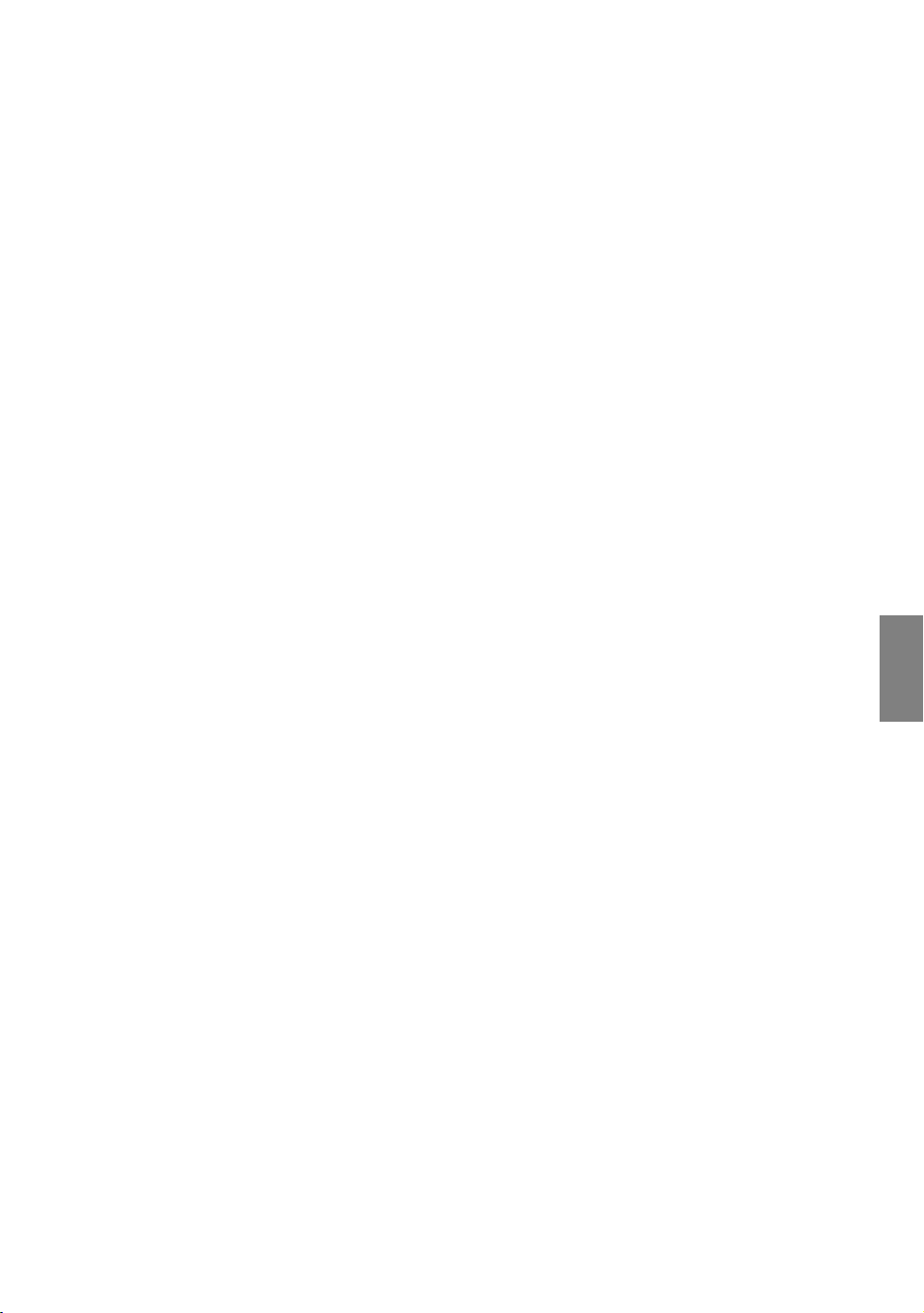
Obter o tamanho ideal de projecção de imagem
A distância entre a lente do projector e o ecrã, a definição do zoom e o formato do vídeo influenciam o
tamanho da imagem projectada.
Este projector está equipado com lentes amovíveis. Consulte "Ajustar as lentes de projecção" na página 16
para obter mais informações. Pode ver os diagramas nas páginas 14 e 15 para os valores de desvio vertical
nas tabelas de dimensões medidas quando a lente está totalmente desviada para cima ou para baixo.
Se estiver a utilizar um ecrã de 120 polegadas no formato 4:3, consulte "O formato do ecrã é de 4:3 e a
imagem projectada é 4:3". A distância média de projecção é de 494 cm.
Se tiver um ecrã no formato 16:9 e a distância de projecção for de 4,5 m (450 cm), consulte "O formato do
ecrã é de 16:9 e a imagem projectada é 16:9". O número mais próximo na coluna "Média" é 449 cm.
Quando se olha através da linha vemos que é necessário um ecrã de 100 polegadas.
Verificar os valores mínimos e máximos da distância de projecção nas colunas da "Distância de projecção
<D> [cm]" na página 14 indica que a distância de projecção medida, de 4,5 m irá também caber nos ecrãs
de 90 e 110 polegadas. O projector pode ser ajustado (com o controlo de zoom) para visualização nestes
tamanhos de ecrã diferentes de acordo com a distância de projecção. Tenha em atenção que estes ecrãs têm
diferentes valores de desvio vertical.
Se colocar o projector numa posição diferente (da recomendada), terá de incliná-lo para baixo ou para
cima para centrar a imagem no ecrã. Nestas situações, a imagem ficará distorcida. Utilize a função
distorção para corrigir a distorção. Consulte "Corrigir distorções de imagem" na página 26 para obter mais
informações.
Português
Posicionar o projector
13
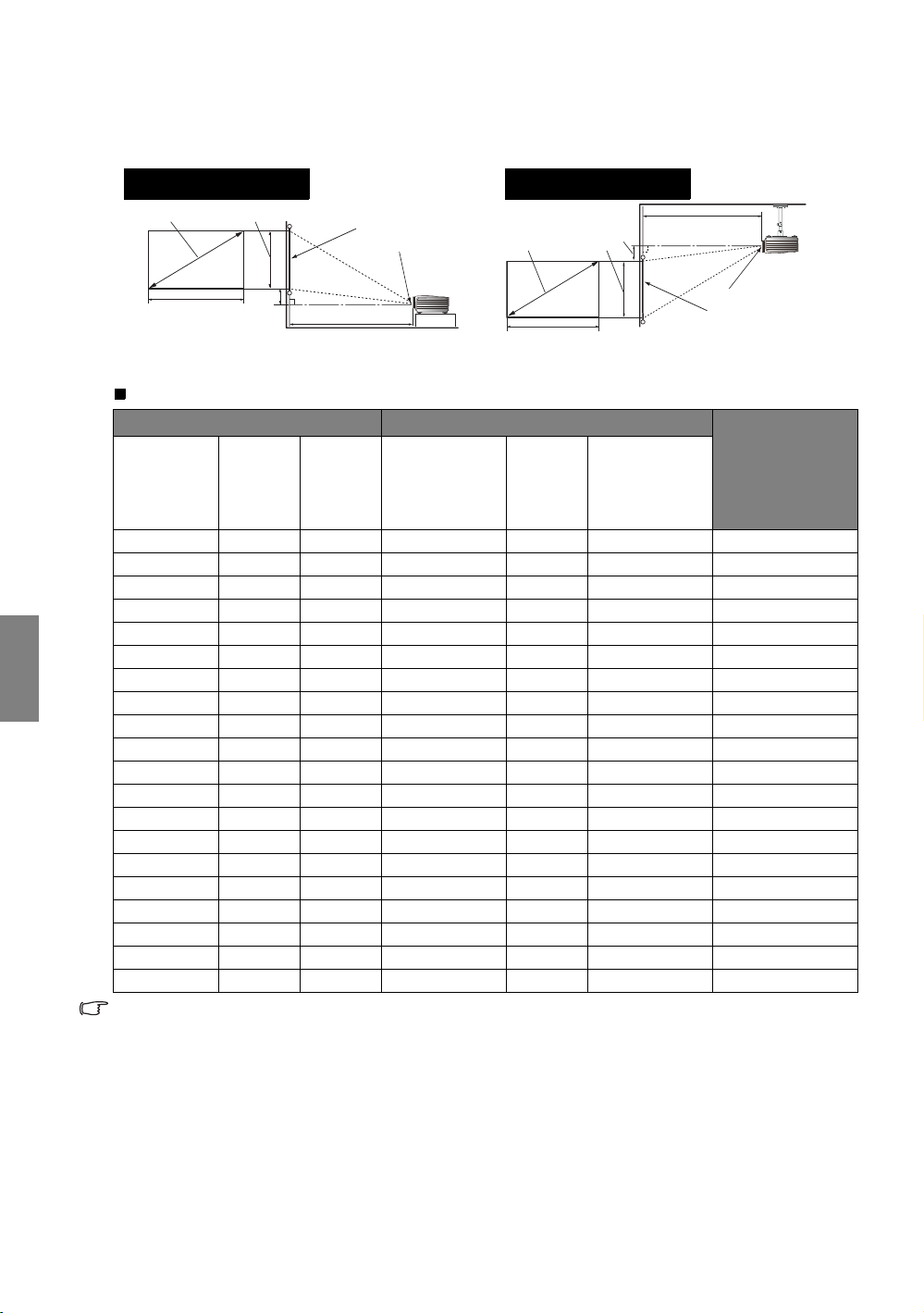
Dimensões da projecção
Instalação no chão
<F>: Ecrã <G>: Centro da lente
<B>
<A>
<C>
<F>
<G>
<D>
<E>
Instalação no tecto
<F>: Ecrã <G>: Centro da lente
Instalação de um ecrã do formato 16:9
Português
<A>
<C>
<B>
<E>
<F>
<G>
<D>
O formato do ecrã é de 16:9 e a imagem projectada é 16:9
Dimensões do ecrã Distância de projecção <D> [cm]
Diagonal
<A>
[polegada
(mm)]
30 (762) 37 66 108 135 162 4,7
40 (1016) 50 89 144 180 215 6
50 (1270) 62 111 180 224 269 8
60 (1524) 75 133 215 269 323 9
70 (1778) 87 155 251 314 377 11
80 (2032) 100 177 287 359 431 12
90 (2286) 112 199 323 404 485 14
100 (2540) 125 221 359 449 539 16
110 (2794) 137 243 495 494 592 17
120 (3048) 149 266 431 539 646 19
130 (3302) 162 288 467 583 700 20
140 (3556) 174 310 503 628 754 22
150 (3810) 187 332 539 673 808 23
160 (4064) 199 354 575 718 862 25
170 (4318) 212 376 610 763 916 26
180 (4572) 224 398 646 808 969 28
190 (4826) 237 421 682 853 1023 30
200 (5080) 249 443 718 898 1077 31
250 (6350) 311 553 898 1122 1346 39
300 (7620) 374 664 1077 1346 1616 47
Os números acima são aproximados e podem ser ligeiramente diferentes das medidas reais. Somente os
tamanhos de ecrã recomendados estão indicados. Se o tamanho do seu ecrã não estiver na tabela acima,
contacte o revendedor para obter assistência.
Altura
<B>
[cm]
Largura
<C>
[cm]
Distância
mínima
(com o zoom
no máximo)
Média
Distância
máxima (com
o zoom no
mínimo)
Posição mais
baixa/elevada
da lente <E>
[cm]
Posicionar o projector
14
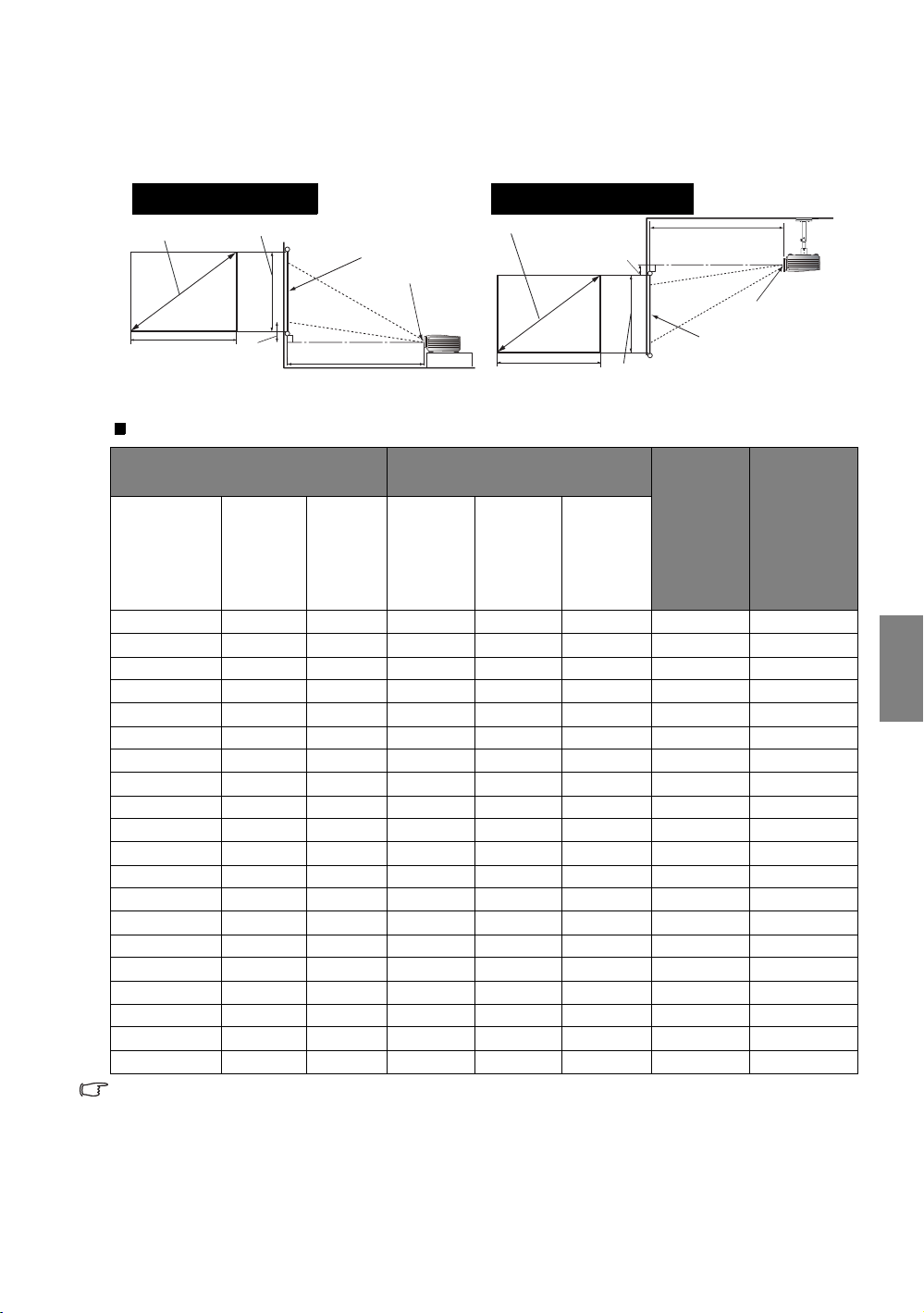
Instalação de um ecrã do formato 4:3
Instalação no chão
<F>: Ecrã <G>: Centro da lente
Instalação no tecto
<F>: Ecrã <G>: Centro da lente
As ilustrações e a tabela abaixo são fornecidas para os utilizadores que já têm ecrãs com formato de imagem
4:3 ou que pretendem comprar ecrãs com formato de imagem 4:3 para ver imagens projetadas em 4:3.
<A>
O formato do ecrã é de 4:3 e a imagem projectada é 4:3
Dimensões do ecrã
Diagonal
<A>
[polegada
(mm)]
30 (762) 46 61 99 124 148 4,3 34,3
40 (1016) 61 81 132 165 198 5,7 45,7
50 (1270) 76 102 165 206 247 7,1 57,2
60 (1524) 91 122 198 247 297 8,6 68,6
70 (1778) 107 142 231 288 346 10,0 80,0
80 (2032) 122 163 264 330 395 11,4 91,4
90 (2286) 137 183 297 371 445 12,9 102,9
100 (2540) 152 203 330 412 494 14,3 114,3
110 (2794) 168 224 363 453 544 15,7 125,7
120 (3048) 183 244 395 494 593 17,1 137,2
130 (3302) 198 264 428 536 643 18,6 148,6
140 (3556) 213 284 461 577 692 20,0 160,0
150 (3810) 229 305 494 618 742 21,4 171,5
160 (4064) 244 325 527 659 791 22,9 182,9
170 (4318) 259 345 560 700 840 24,3 194,3
180 (4572) 274 366 593 742 890 25,7 205,7
190 (4826) 290 386 626 783 939 27,1 217,2
200 (5080) 305 406 659 824 989 28,6 228,6
250 (6350) 381 508 824 1030 1236 35,7 285,8
300 (7620) 457 610 989 1236 1483 42,9 342,9
Os números acima são aproximados e podem ser ligeiramente diferentes das medidas reais. Somente os
tamanhos de ecrã recomendados estão indicados. Se o tamanho do seu ecrã não estiver na tabela acima,
contacte o revendedor para obter assistência.
<C>
<B>
<E>
Altura
<B>
[cm]
<F>
<D>
Largura
<C>
[cm]
<A>
<E>
<G>
<C>
<B>
Distância de projecção <D>
[cm]
Distância
mínima
(com o
zoom no
máximo)
Média
Distância
máxima
(com o
zoom no
mínimo)
<D>
<F>
Posição
mais
baixa/
elevada
da lente
<E>
[cm]
<G>
Altura da
imagem
<H>
[cm]
Português
Posicionar o projector
15
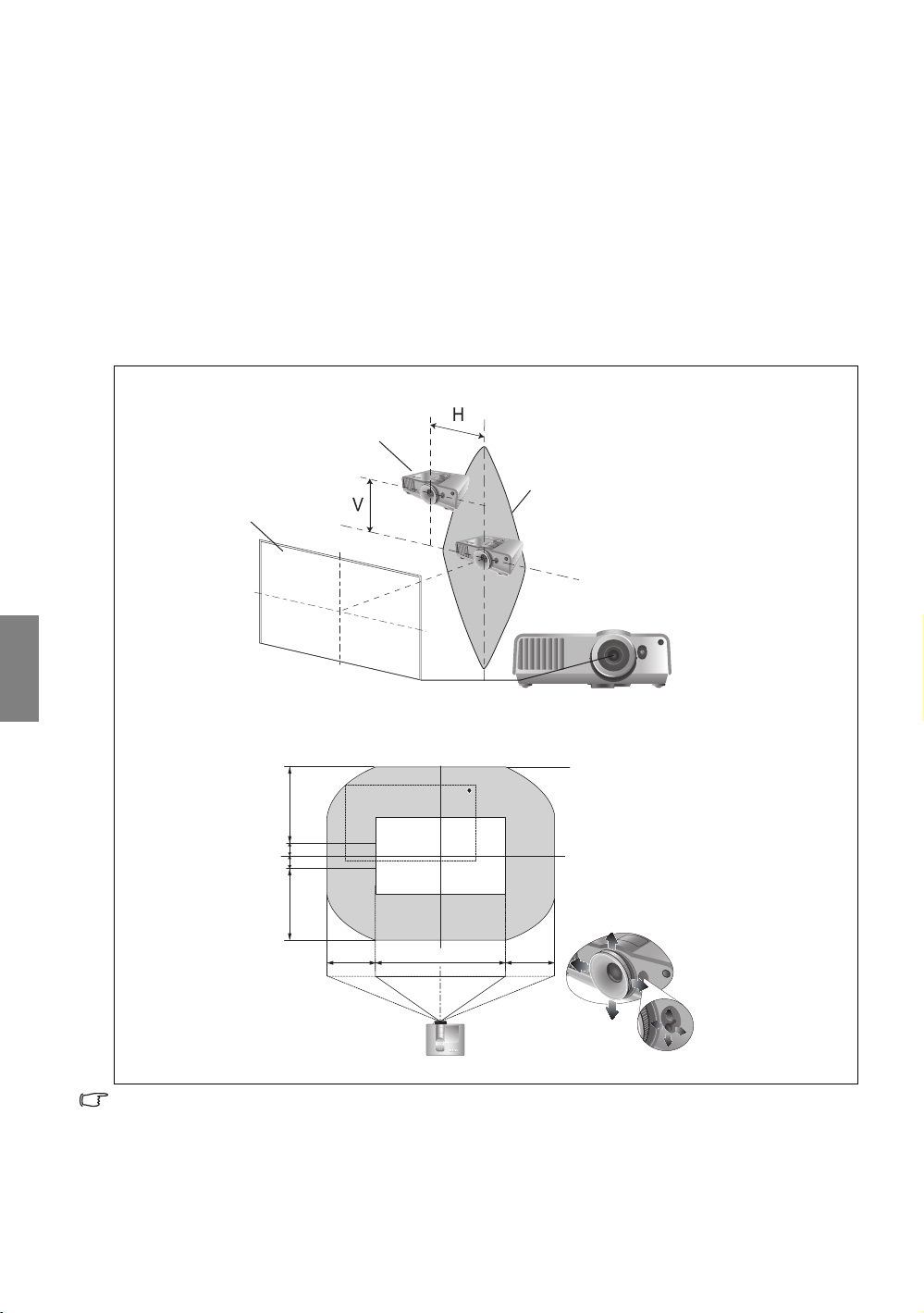
Português
Ecrã
Amplitude de
colocação
Projector
-100%
100%
-25%
25%
41.3% 41.3%
Ajustar as lentes de projecção
O controlo de desvio da lente proporciona flexibilidade para a instalação do projector. Permite que o
projector seja posicionado de forma desviada em relação ao centro do ecrã.
O desvio de lente é indicado em percentagem da altura ou largura da imagem projectada. É medido como
um desvio da imagem projectada no eixo vertical ou horizontal. Pode usar esta alavanca para ajustar a lente
de projecção em qualquer direcção dentro da faixa permitida, dependendo da posição desejada da imagem.
Para utilizar a alavanca de ajuste da lente:
1. Solte a alavanca, rodando-a no sentido contrário ao dos ponteiros do relógio.
2. Desloque a alavanca para ajustar a posição da imagem projectada.
3. Prenda a alavanca, rodando-a no sentido dos ponteiros do relógio.
• Quando a posição do ecrã estiver fixa
Centro da lente
• Quando a posição do ecrã estiver fixa
• Não aperte a alavanca em demasia.
• O ajuste do desvio da lente não resultará num degradar da qualidade da imagem. Embora improvável,
caso ocorra distorção da imagem, consulte "Ajustar a imagem projectada" na página 25 para mais
detalhes.
16
Posicionar o projector
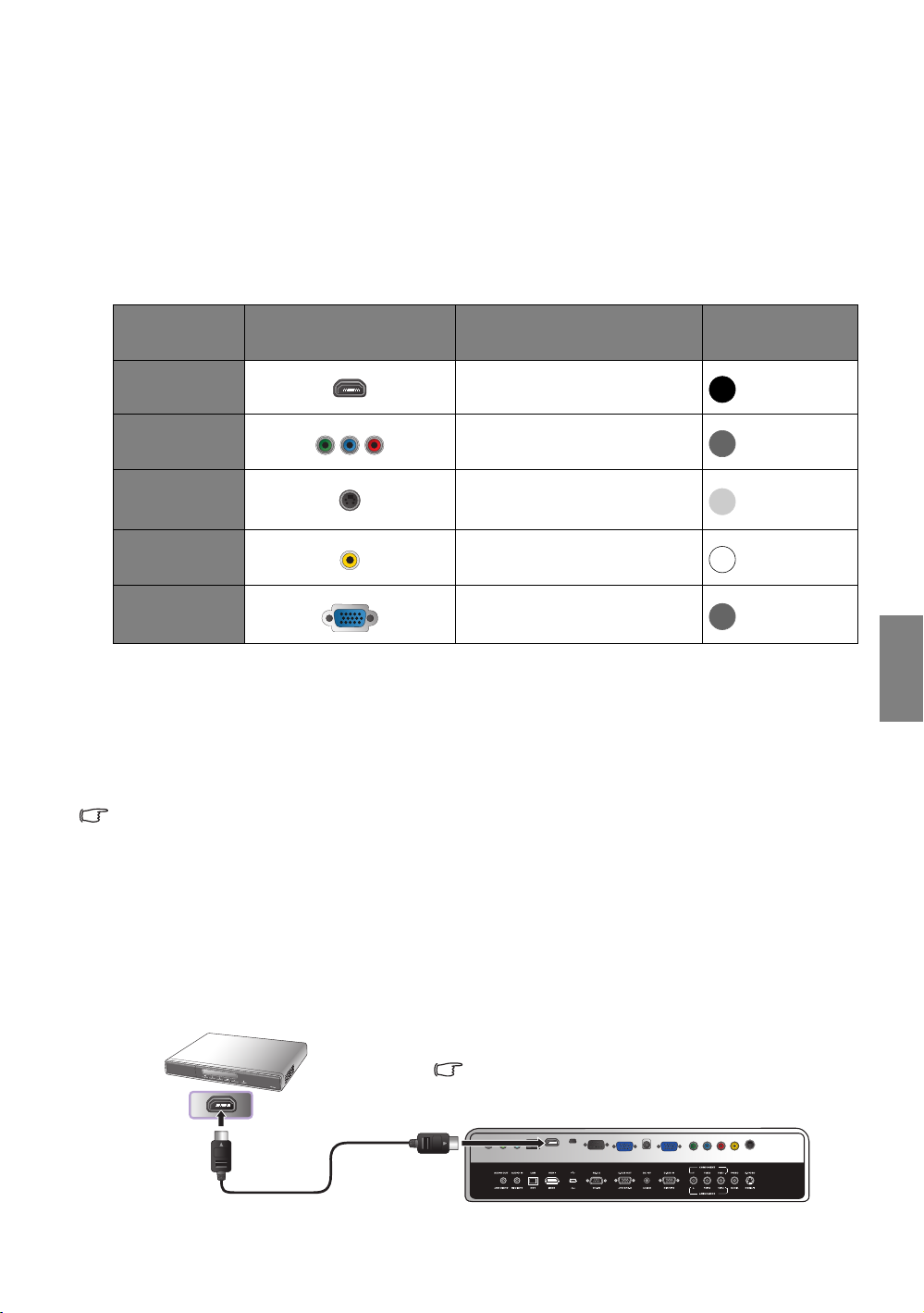
Ligação com equipamentos de vídeo
Cabo HDMI
Dispositivo HDMI: Leitor de DVD, sintonizador
digital, etc.
Para se certificar que selecciona uma fonte
correcta para o sinal HDMI, consulte "Definições
HDMI" na página 49 para mais informações.
Pode ligar o projector a qualquer tipo de equipamento de vídeo, tal como um vídeo, leitor de DVD,
sintonizador digital, descodificador de cabo ou satélite, consola de jogos, ou máquina de filmar digital.
Também o pode ligar a um computador ou portátil ou sistema Apple Macintosh. Basta ligar o projector a
uma fonte que utilize um dos métodos de ligação. No entanto, cada método proporciona um nível
diferente de qualidade de vídeo. O método que escolher irá provavelmente depender da disponibilidade de
terminais correspondentes, tanto no projector como na fonte de vídeo, conforme descrito abaixo:
Nome do
terminal
HDMI
Component
Video
S-Video
Video
PC (D-SUB)
Aparência do terminal Referência
"Ligação a dispositivos HDMI" na
página 17
"Ligação de dispositivos vídeocomponente" na página 18
"Ligação de dispositivos de vídeo
ou S-vídeo" na página 18
"Ligação de dispositivos de vídeo
ou S-vídeo" na página 18
"Ligação a um computador" na
página 19
Qualidade da
imagem
Óptima
Melhor
Boa
Normal
Melhor
Preparações
Ao ligar uma fonte de sinal ao projector, certifique-se que:
1. Desliga todo o equipamento antes de proceder a qualquer ligação.
2. Utiliza os cabos adequados para cada fonte com as fichas adequadas.
3. Certifique-se que os cabos estão bem ligados às tomadas do equipamento.
Tenha atenção que os cabos visualizados nos esquemas de ligações que se seguem podem não ser
fornecidos com o projector (Consulte "Conteúdo da embalagem" na página 6 para mais informações).
A maior parte dos cabos encontram-se disponíveis em lojas de electrónica.
Português
Ligação a dispositivos HDMI
HDMI (High-Definition Multimedia Interface) suporta a transmissão de dados de vídeo sem compressão
entre dispositivos compatíveis como sintonizadores DTV, leitores de DVD e ecrãs através de um único
cabo. Disponibiliza uma experiência de visualização e audição digital pura. Deve usar um cabo HDMI ao
fazer a ligação entre o projector e dispositivos HDMI.
Ligação com equipamentos de vídeo
17
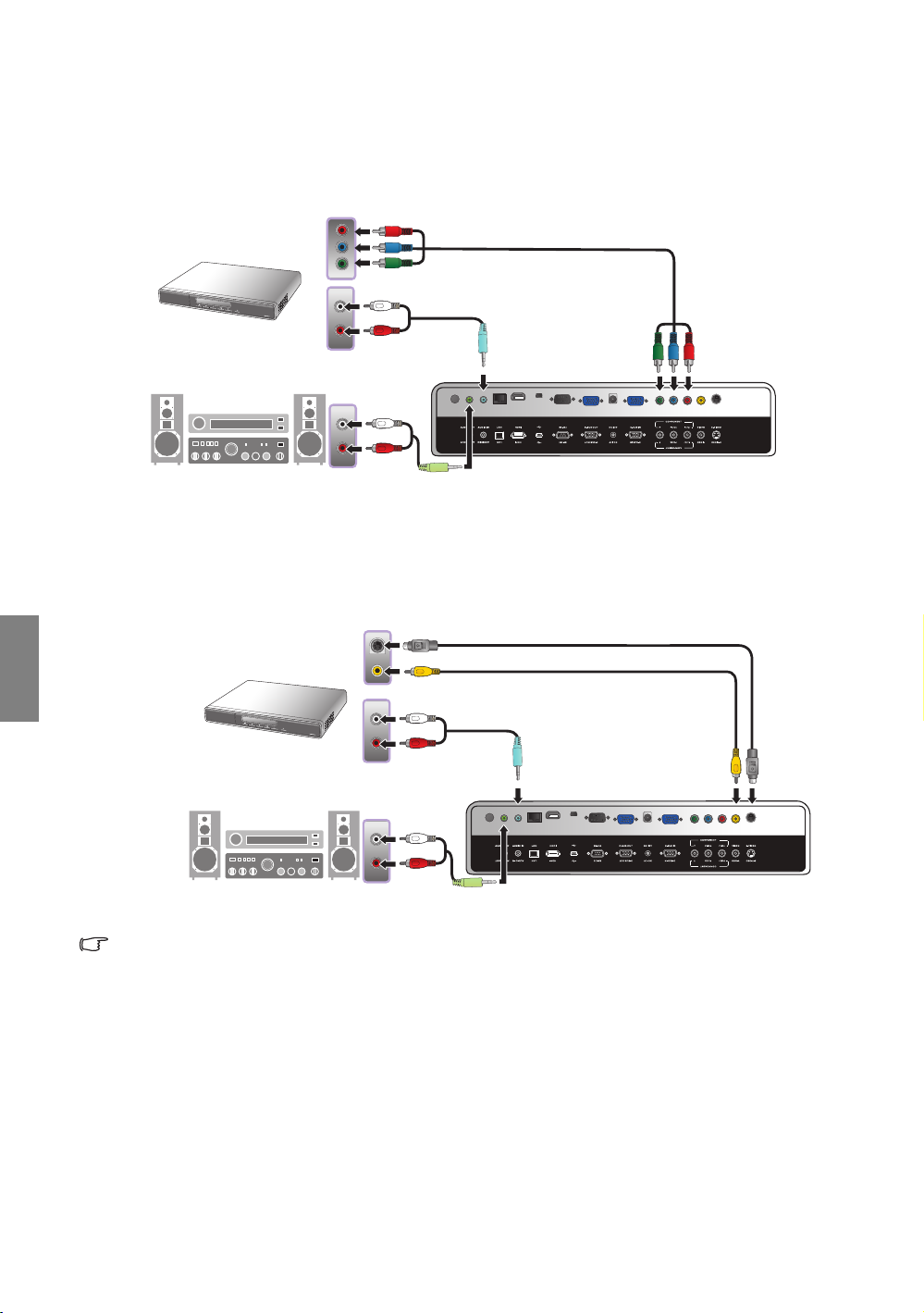
Português
Equipamento AV: Leitor de
DVD, sintonizador digital, etc.
Cabo de componente de
vídeo
Altifalantes
cabo áudio
cabo áudio
Cabo S-Video
Cabo de vídeo
ou
Equipamento AV
Altifalantes
cabo áudio
cabo áudio
Ligação de dispositivos vídeo-componente
Certifique-se de ligar as corres correspondentes entre os cabos e os terminais. As tomadas de vídeo
componente tipo RCA são fornecidos para a ligação a dispositivos de saída de vídeo. As ligações áudio
servem apenas para fins informativos. Pode também ligar o cabo de áudio separado para ligar a um
amplificador.
Ligação de dispositivos de vídeo ou S-vídeo
Deve apenas ligar o cabo S-vídeo ou Vídeo composto do mesmo dispositivo, nunca ambos ao mesmo
tempo. As ligações áudio servem apenas para fins informativos. Pode também ligar o cabo de áudio
separado para ligar a um amplificador.
• Se já tiver efectuado uma ligação Component Video entre o projector a esta fonte de video, não é
necessário fazer a ligação a este dispositivo com uma ligação S-Video ou composto, uma vez que é
uma ligação desnecessária com uma qualidade de imagem mais fraca. Só é preciso ligar utilizando
uma ligação de video composto sem tanto Component Video como o S-Video não estiverem
disponíveis no dispositivo fonte (por exemplo, com algumas maquinas de filmar analógicas).
• Se a imagem de vídeo seleccionada não for apresentada depois de o projector ser ligado e de a fonte
de vídeo correcta ter sido seleccionada, verifique se a fonte de vídeo está ligada e a funcionar
correctamente. Verifique, também, se os cabos de sinal estão correctamente ligados.
18
Ligação com equipamentos de vídeo
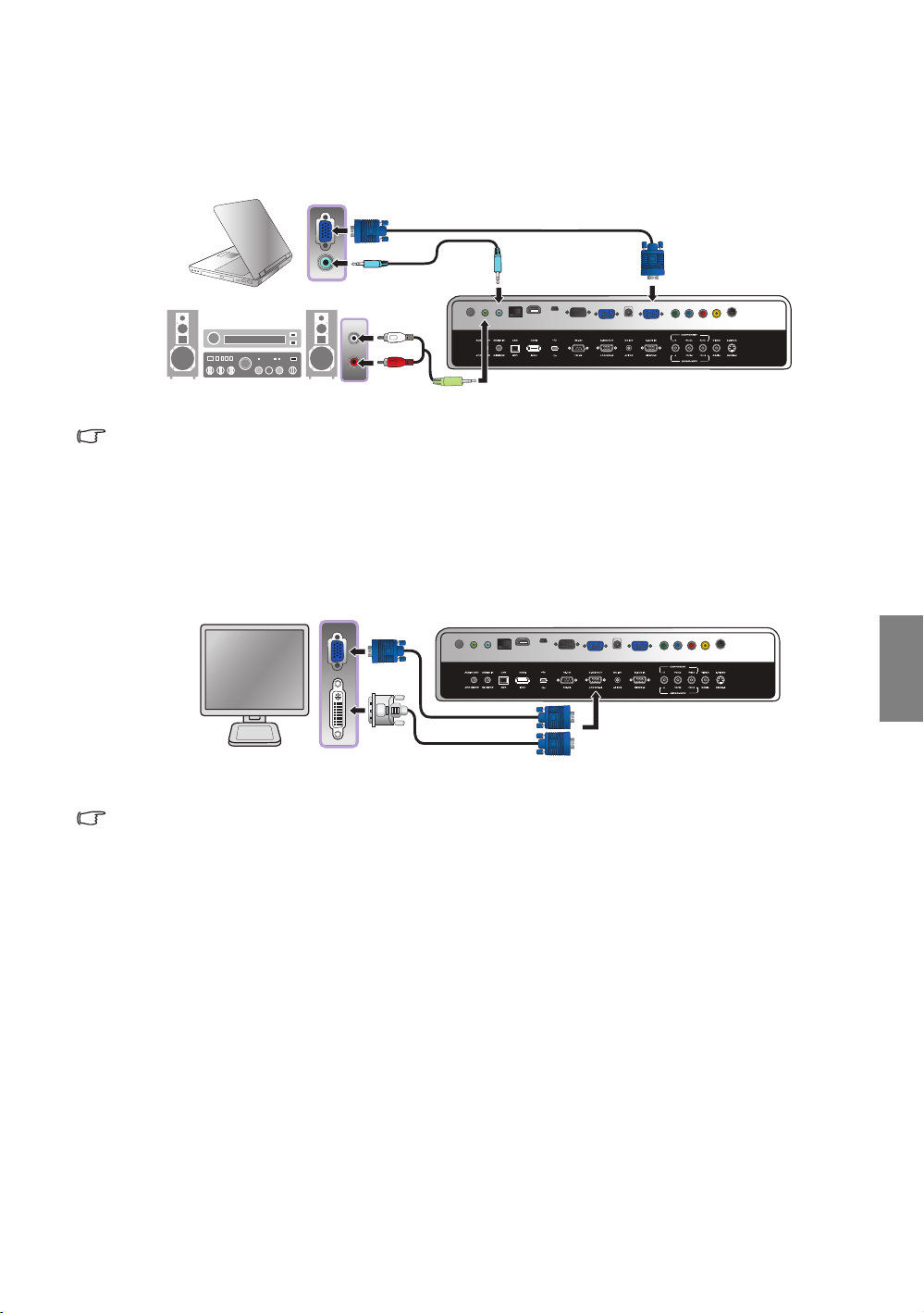
Ligação a um computador
Cabo VGA
Computador portátil ou
de secretária
cabo áudio
Altifalantes
cabo áudio
Cabo VGA para DVI
Cabo VGA
ou
Ligue o projector a um computador com um cabo VGA.
Muitos portáteis não activam as portas de vídeo externas quando são ligados a um projector.
Normalmente, para activar e desactivar o monitor externo, pode-se usar uma combinação de teclas, como
FN + F3, ou a tecla CRT/LCD. Localize, no portátil, uma tecla de função designada CRT/LCD ou uma tecla
de função com o símbolo de um monitor. Prima FN e a tecla de função em simultâneo. Consulte a
documentação do seu portátil
’ para descobrir a combinação de teclas do seu portátil’.
Ligação a um monitor
Se desejar visualizar a sua apresentação num monitor e no ecrã também, e a tomada MONITOR OUT
estiver disponível no seu computador, pode ligar a tomada de saída de sinal MONITOR OUT no projector.
Português
• O MONITOR OUT apenas funciona quando é ligada uma fonte D-Sub à tomada PC.
• Se desejar utilizar este método de ligação quando o projector está no modo de suspensão,
certifique-se que a função Saída do Monitor em Espera está ligada no menuConfiguração avançada.
Consulte "Saída do Monitor em Espera" na página 48 para obter mais informações.
Ligação com equipamentos de vídeo
19
